「オブジェクトハンドル」の編集履歴(バックアップ)一覧に戻る
オブジェクトハンドル - (2005/12/10 (土) 23:21:18) の編集履歴(バックアップ)
[← 内装 基本とTIPS へ戻る]
オブジェクトハンドル
「Ctrl」キーと「Shift」キーを同時に押すと、周囲にあるアイテムを一度に表示してくれる「オブジェクトハンドル」というシステムがあります。
これをうまく活用できれば、内装をする際とても便利です。
これをうまく活用できれば、内装をする際とても便利です。
今回は、このオブジェクトハンドルの使い方をご紹介します。
◎使うアイテム:デコツール 
1. ロックダウンしようと思って置いたアイテムが、他のアイテムの陰に隠れて見えなくなってしまいました。

2. そんな時こそオブジェクトハンドルの出番です。
まず、「@ロックダウン」と唱え、選択のカーソルが出た状態で、CtrlキーとShiftキーを同時に押します。
まず、「@ロックダウン」と唱え、選択のカーソルが出た状態で、CtrlキーとShiftキーを同時に押します。
3. そうすると、周辺にあるアイテムがたくさん表示されます。
このままだとどれが目的のアイテムか分かりません。
このままだとどれが目的のアイテムか分かりません。
4. マウスの右クリックをすると、アイテム表示を1つずつ消すことができますので、右クリックで消しながら、目的のアイテムを見つけます。
見つかったら、そのまま選んでしまいましょう。
見つかったら、そのまま選んでしまいましょう。

5. 左下に「ロックダウン完了!」と出たのを確認します。
これで目的の隠れたアイテムがロックダウンできました。
これで目的の隠れたアイテムがロックダウンできました。

6. 次に、隠れたままのアイテムをデコレーションツールで持ち上げます。
先ほどと同じように、今度はデコレーションツールの選択カーソルが出た状態で、オブジェクトハンドルを出してアイテムを選びます。若しくは「LastTarget」のマクロを使います。
先ほどと同じように、今度はデコレーションツールの選択カーソルが出た状態で、オブジェクトハンドルを出してアイテムを選びます。若しくは「LastTarget」のマクロを使います。
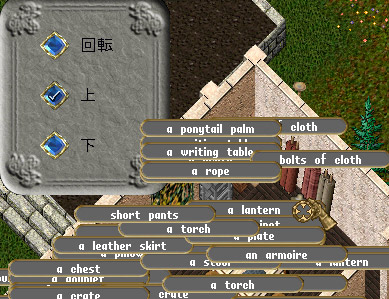
7. あとは、LastObjectマクロを使い、持ち上げればOKです。

うまくランタンが出てきてくれました。
注意点
- 周囲にアイテムがたくさんありすぎる場合などに、目的のアイテムが表示されないことがあります。最近置いた物から表示されているようなのですが、仕組みはよく分かりません。
- 3Dクライアントでの応用ワザ
- アイテムが多すぎる時は3Dクライアントで
- → 2Dと3D >クローズアップ を御覧下さい。
[← 内装 基本とTIPS へ戻る]
